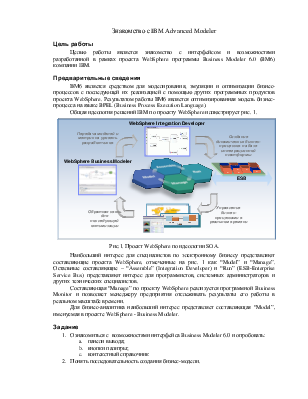

Знакомство с IBM Advanced Modeler
Целью работы является знакомство с интерфейсом и возможностями разработанной в рамках проекта WebSphere программы Business Modeler 6.0 (BM6) компании IBM.
ВМ6 является средством для моделирования, эмуляции и оптимизации бизнес-процессов с последующей их реализацией с помощью других программных продуктов проекта WebSphere. Результатом работы ВМ6 является оптимизированная модель бизнес-процесса на языке BPEL (Business Process Execution Language).
Общая идеология решений IBM по проекту WebSphere иллюстрирует рис. 1.
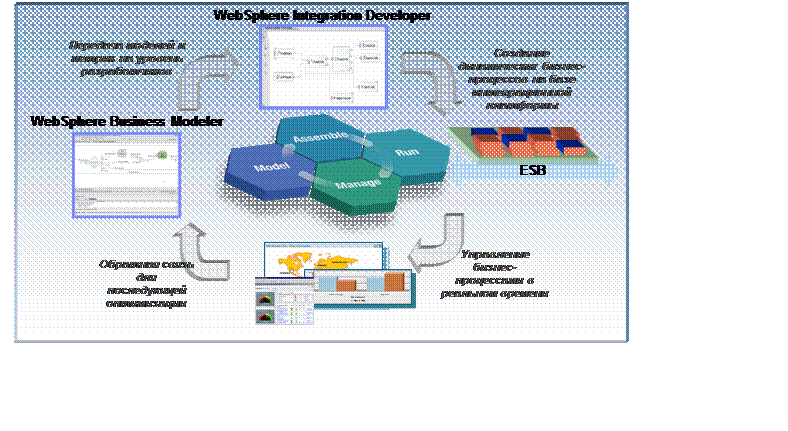
Рис.1. Проект WebSphere по идеологии SOA.
Наибольший интерес для специалистов по электронному бизнесу представляют составляющие проекта WebSphere, отмеченные на рис. 1 как “Model” и “Manage”. Остальные составляющие – “Assemble” (Integration Developer) и “Run” (ESB-Enterprise Service Bus) представляют интерес для программистов, системных администраторов и других технических специалистов.
Составляющая “Manage” по проекту WebSphere реализуется программной Business Monitor и позволяет менеджеру предприятия отслеживать результаты его работы в реальном масштабе времени.
Для бизнес-аналитика наибольший интерес представляет составляющая “Model”, именуемая в проекте WebSphere - Business Modeler.
В окне мастера WebSphere Business Modeler Import выбрать
WebSphere Business Modeler project (.zip), Next
В окне Source directory указать расположение архива
примеров
…\Modeler6\samples и выбрать пример QuickstartFinance.zip,
а в окне
Target Project – кнопкой New задать имя проекта
и директорий, где будут размещаться файлы примера, Next, Finish
Уважаемый посетитель!
Чтобы распечатать файл, скачайте его (в формате Word).
Ссылка на скачивание - внизу страницы.